Управление почтовыми ящиками
1.
Нажмите кнопку [Access Received/Stored Files] → выберите [Mail Box] → щелкните номер требуемого почтового ящика.
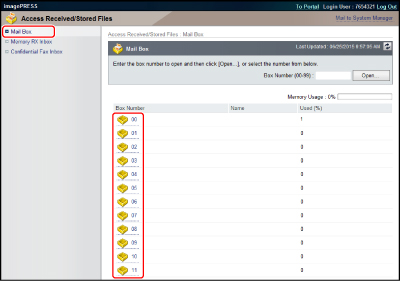
Если для требуемой ячейки задан PIN-код, введите PIN-код → нажмите кнопку [OK].
Требуемый почтовый ящик можно выбрать также, если ввести его номер рядом с номером ячейки (00–99) → нажать кнопку [Open].
2.
Измените параметры выбранного почтового ящика или выберите операцию, которую требуется выполнить с документом в почтовом ящике.
Порядок отображаемых документов можно изменять, нажимая кнопку [File Name] или [Date/Time].
Для изменения параметров выбранного почтового ящика:
нажмите кнопку [Settings] → укажите требуемые параметры → нажмите кнопку [OK].
ПРИМЕЧАНИЕ |
Дополнительные сведения о почтовых ящиках см. в разделах "Сканировать и сохранить" и "Доступ к сохраненным файлам". |
Для печати документов:
выберите документы, которые требуется печатать, → нажмите кнопку [Print].
Измените параметры печати → нажмите кнопку [Start Printing].
Выбрав документ и нажимая кнопки в пункте Порядок документов, можно изменять порядок, в котором выполняется печать документов.
[Move to Top]: перемещение в начало очереди
[Move Up]: перемещение на один уровень вверх
[Move Down]: перемещение на один уровень вниз
[Move to Bottom]: перемещение в конец очереди
Если требуется автоматически удалять документы после их печати, выберите вариант [Delete File After Printing].
Для изменения параметров печати:
выберите документы, для которых требуется изменить параметры печати, → нажмите кнопки [Print] → [Change Print Settings].
Для изменения параметров печати:
если требуется отменить какие-либо из внесенных изменений и вернуться к предыдущему экрану, чтобы печатать с исходными настройками параметров, нажмите кнопку [Restore Settings].
Укажите требуемые параметры → нажмите кнопку [Start Printing].
В случае попытки указать настройки параметров, которые нельзя задавать совместно, открывается диалоговое окно с сообщением об ошибке и печать становится невыполнимой. Если это произошло, начните выполнение процедуры с начала.
ПРИМЕЧАНИЕ |
Вариант [Store Settings] позволяет сохранить параметры, измененные путем нажатия кнопки [Change Print Settings], при выборе одного документа. Дополнительные сведения о каждом режиме см. в разделе "Доступ к сохраненным файлам". Параметры, отображаемые на экране Параметры печати, зависят от того, какое дополнительное оборудование подсоединено к аппарату. |
Для отправки документов:
выберите документы, которые требуется отправить, → нажмите кнопку [Send].
Укажите требуемые параметры → нажмите кнопку [OK].
Выбрав документ и нажимая кнопки в пункте Порядок документов, можно изменять порядок, в котором выполняется отправка документов.
[Move to Top]: перемещение в начало очереди
[Move Up]: перемещение на один уровень вверх
[Move Down]: перемещение на один уровень вниз
[Move to Bottom]: перемещение в конец очереди
Если требуется автоматически удалять документы после их отправки, выберите вариант [Delete After Sending].
Для отображения списка адресатов, из которого можно выбрать требуемого адресата, нажмите кнопку [Select Destination] в пункте Параметры адреса.
Удалить адрес из списка можно, если выбрать его → нажать кнопку [Delete].
ПРИМЕЧАНИЕ |
Дополнительные сведения о параметрах отправки см. в разделе "Сканировать и отправить". |
Для дублирования документов в другой почтовый ящик:
выберите документы, которые требуется дублировать, → нажмите кнопку [Duplicate].
Выберите целевой почтовый ящик → нажмите [Start].
Для удаления документов:
выберите документы, которые требуется удалить, → нажмите кнопку [Delete].
ВАЖНО |
Удаленный документ невозможно восстановить. |
Для объединения и сохранения документов:
выберите документы, которые требуется объединить и сохранить, → нажмите кнопку [Merge Files].
Укажите требуемые параметры → нажмите кнопку [Start].
Выбрав документ и нажимая кнопки, приведенные ниже, можно изменять порядок, в котором выполняется объединение документов.
[Move to Top]: перемещение в начало очереди
[Move Up]: перемещение на один уровень вверх
[Move Down]: перемещение на один уровень вниз
[Move to Bottom]: перемещение в конец очереди
Для вставки документа в другой документ:
выберите документы, которые требуется вставить, → нажмите кнопку [Insert Pages].
Укажите документ, в который требуется вставить первый документ, → нажмите кнопку [Next].
Укажите требуемые параметры → нажмите кнопку [Insert].
Если требуется вернуться на предыдущий экран вставки документов нажмите кнопку [Back].
Для печати списка документов:
нажмите кнопки [Print List] → [OK].
Для проверки сведений о документе:
щелкните имя документа.
Для просмотра сведений о документе можно также щелкнуть значок [ ] (Тип).
] (Тип).
 ] (Тип).
] (Тип).ПРИМЕЧАНИЕ |
Для документов, отсканированных в режиме Полноцветный, отображается цветной значок (  ). ). |
Если требуется отобразить файл изображения документа, щелкните значок [ ] (Размер).
] (Размер).
 ] (Размер).
] (Размер).Дополнительные сведения о значках см. в разделах "Типы значков почтовых ящиков" (Сканировать и сохранить) и "Типы значков почтовых ящиков" (Доступ к сохраненным файлам).
ПРИМЕЧАНИЕ |
Файлы изображения можно отображать для документов, хранящихся в почтовых ящиках. Для документов, отсканированных в режиме Полноцветный, отображается цветной значок (  ). ).Значок [  ] (Размер) не появляется для документов, изображения которых невозможно отобразить. ] (Размер) не появляется для документов, изображения которых невозможно отобразить.Если размер изображения превышает 1 Мбайт, появляется сообщение <The data size of the selected image is 1 MB or more. It may take time to display it. Are you sure you want to display it?>. Для отображения файла изображения нажмите кнопку [OK]. Для отмены отображения файла изображения нажмите кнопку [Cancel]. |
Для изменения имени документа:
Выберите имя документа → [Change File Name].
Введите новое имя документа → нажмите кнопку [OK].
Для удаления из документа одной страницы:
выберите документ → выберите страницу, которую следует удалить.
Если число страниц превышает 100 и номер страницы, которую требуется удалить, не отображается, можно выбрать диапазон страниц в раскрывающемся списке [1-100].
Нажмите кнопки [Delete Page] → [OK].
Для удаления из документа последовательного ряда страниц:
Выберите имя документа → нажмите кнопку [Delete Pages Consecutively].
Введите диапазон страниц, которые требуется удалить, → нажмите кнопку [OK].